In diesem Leitfaden wird beschrieben, wie Sie die Karte anpassen können, die in Ihrer Android-App angezeigt wird, wenn Sie einer Fahrt folgen. Sie haben folgende Möglichkeiten, das Erscheinungsbild der Karte anzupassen:
- Karte mit cloudbasiertem Gestalten von Karteninhalten gestalten
- Kamera so einstellen, dass sie sich auf die Fahrt konzentriert
- Markierungen anpassen
- Polylinien anpassen
Karte mit cloudbasiertem Gestalten von Karteninhalten gestalten
Mit cloudbasiertem Gestalten von Karteninhalten können Sie das Erscheinungsbild der Kartenkomponente anpassen. Sie können Kartenstile in der Google Cloud Console für alle Ihre Apps, in denen Google Maps verwendet wird, erstellen und bearbeiten. Dazu sind keine Änderungen an Ihrem Code erforderlich. Weitere Informationen finden Sie unter Cloudbasiertes Gestalten von Karteninhalten.
Sowohl die Klasse ConsumerMapView als auch die Klasse ConsumerMapFragment unterstützen das cloudbasierte Gestalten von Karteninhalten.
Wenn Sie die Funktionen für das cloudbasierte Gestalten von Karteninhalten verwenden möchten, muss der ausgewählte Kartenrenderer LATEST sein. In den folgenden Abschnitten finden Sie Beispiele für die Verwendung von cloudbasiertem Kartenstyling in Ihrem Projekt.
ConsumerMapView
Wenn Sie cloudbasierte Kartenstile in der ConsumerMapView verwenden möchten, legen Sie das Feld mapId für GoogleMapOptions fest und übergeben Sie GoogleMapOptions an getConsumerGoogleMapAsync(ConsumerMapReadyCallback, Fragment, GoogleMapOptions) oder getConsumerGoogleMapAsync(ConsumerMapReadyCallback, FragmentActivity, GoogleMapOptions).
Beispiel
Java
public class SampleAppActivity extends AppCompatActivity {
@Override
protected void onCreate(Bundle savedInstanceState) {
super.onCreate(savedInstanceState);
ConsumerMapView mapView = findViewById(R.id.consumer_map_view);
if (mapView != null) {
GoogleMapOptions optionsWithMapId = new GoogleMapOptions().mapId("map-id");
mapView.getConsumerGoogleMapAsync(
new ConsumerMapReadyCallback() {
@Override
public void onConsumerMapReady(@NonNull ConsumerGoogleMap consumerGoogleMap) {
// ...
}
},
/* fragmentActivity= */ this,
/* googleMapOptions= */ optionsWithMapId);
}
}
}
Kotlin
class SampleAppActivity : AppCompatActivity() {
override fun onCreate(savedInstanceState: Bundle?) {
super.onCreate(savedInstanceState)
val mapView = findViewById(R.id.consumer_map_view) as ConsumerMapView
val optionsWithMapId = GoogleMapOptions().mapId("map-id")
mapView.getConsumerGoogleMapAsync(
object : ConsumerGoogleMap.ConsumerMapReadyCallback() {
override fun onConsumerMapReady(consumerGoogleMap: ConsumerGoogleMap) {
// ...
}
},
/* fragmentActivity= */ this,
/* googleMapOptions= */ optionsWithMapId)
}
}
ConsumerMapFragment
Es gibt zwei Möglichkeiten, cloudbasierte Kartenstile in ConsumerMapFragments zu verwenden:
- Statisch mit dem XML-Code.
- Dynamisch mit
newInstance.
Statisch mit dem XML-Code
Wenn Sie cloudbasiertes Gestalten von Karteninhalten mit dem XML-Code im ConsumerMapFragment verwenden möchten, fügen Sie das XML-Attribut map:mapId mit dem angegebenen mapId hinzu. Sehen Sie sich folgendes Beispiel an:
<fragment
xmlns:android="http://schemas.android.com/apk/res/android"
xmlns:map="http://schemas.android.com/apk/res-auto"
android:name="com.google.android.libraries.mapsplatform.transportation.consumer.view.ConsumerMapFragment"
android:id="@+id/consumer_map_fragment"
map:mapId="map-id"
android:layout_width="match_parent"
android:layout_height="match_parent"/>
Dynamisch mit newInstance
Wenn Sie die Funktionen für das cloudbasierte Gestalten von Karteninhalten mit newInstance in ConsumerMapFragment verwenden möchten, legen Sie das Feld mapId für GoogleMapOptions fest und übergeben Sie GoogleMapOptions an newInstance. Sehen Sie sich folgendes Beispiel an:
Java
public class SampleFragmentJ extends Fragment {
@Override
public View onCreateView(
@NonNull LayoutInflater inflater,
@Nullable ViewGroup container,
@Nullable Bundle savedInstanceState) {
final View view = inflater.inflate(R.layout.consumer_map_fragment, container, false);
GoogleMapOptions optionsWithMapId = new GoogleMapOptions().mapId("map-id");
ConsumerMapFragment consumerMapFragment = ConsumerMapFragment.newInstance(optionsWithMapId);
getParentFragmentManager()
.beginTransaction()
.add(R.id.consumer_map_fragment, consumerMapFragment)
.commit();
consumerMapFragment.getConsumerGoogleMapAsync(
new ConsumerMapReadyCallback() {
@Override
public void onConsumerMapReady(@NonNull ConsumerGoogleMap consumerGoogleMap) {
// ...
}
});
return view;
}
}
Kotlin
class SampleFragment : Fragment() {
override fun onCreateView(
inflater: LayoutInflater,
container: ViewGroup?,
savedInstanceState: Bundle?): View? {
val view = inflater.inflate(R.layout.consumer_map_fragment, container, false)
val optionsWithMapId = GoogleMapOptions().mapId("map-id")
val consumerMapFragment = ConsumerMapFragment.newInstance(optionsWithMapId)
parentFragmentManager
.beginTransaction()
.add(R.id.consumer_map_fragment, consumerMapFragment)
.commit()
consumerMapFragment.getConsumerGoogleMapAsync(
object : ConsumerMapReadyCallback() {
override fun onConsumerMapReady(consumerGoogleMap: ConsumerGoogleMap) {
// ...
}
})
return view
}
}
Kamerazoom anpassen, um sich auf eine Fahrt zu konzentrieren
Während einer aktiven Sitzung zum Teilen von Fahrten können Sie den Zoom und den Fokus der Kamera auf zwei Arten steuern:
AutoCamera: Wenn SieAutoCameraverwenden möchten, müssen Sie nichts weiter tun. Die Kamera folgt der Fahrt. Weitere Informationen finden Sie unterAutoCamera.Kameraverhalten anpassen: Wenn Sie das Kameraverhalten anpassen möchten, müssen Sie
AutoCameradeaktivieren und dann die gewünschten Änderungen vornehmen. Weitere Informationen
AutoCamera zentriert die Kamera
Das Consumer SDK bietet eine AutoCamera-Funktion, die standardmäßig für die integrierte Schaltfläche Mein Standort im Maps SDK aktiviert ist. Die Kamera zoomt, um sich auf die Route und den nächsten Wegpunkt zu konzentrieren.
Wenn Sie AutoCamera verwenden möchten, müssen Sie die Funktion aktivieren. Weitere Informationen finden Sie unter isAutoCameraEnabled.
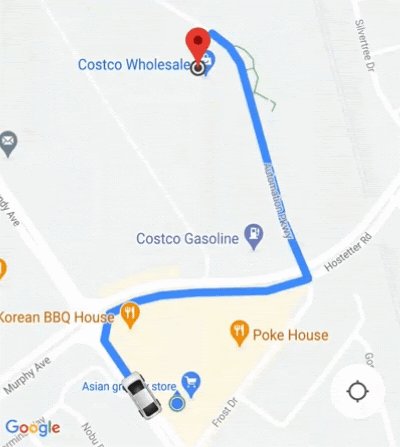
Weitere Informationen zur Schaltfläche Mein Standort finden Sie in der Maps JavaScript API-Dokumentation unter Schaltfläche „Mein Standort“.
Kameraverhalten anpassen
Wenn Sie das Verhalten der Kamera besser steuern möchten, können Sie AutoCamera deaktivieren und das Verhalten der Kamera manuell anpassen.
Deaktivieren Sie
AutoCameramit ConsumerController.setAutoCameraEnabled().Rufen Sie die empfohlenen Kameragrenzen mit ConsumerController.getCameraUpdate() ab.
Geben Sie
CameraUpdateals Argument für eine der folgenden Android-Funktionen an:

